优阅达 | Tableau微课堂(10):连接数据库和高级功能
连接数据库和高级功能
在开始的连接窗格,提供了一份指向多种数据源的原身连接常列表,这些本地连接器经过优化可提高性能。

利用各个数据源特定能力,遵循并执行安全协议等,如果没有本地连接器可用,您可能仍然将ODBC连接器用于此处没有列出的其他数据环境。
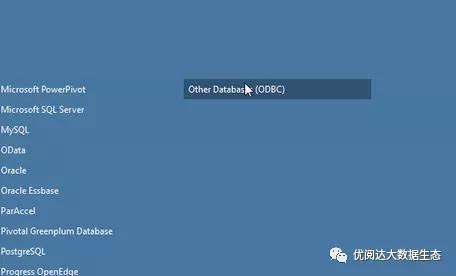
在本视频中我们连接到Microsoft SQL Server,注意,您必须能够访问服务器,才能跟着演示操作。

首先输入我想连接到的服务器,根据数据库管理员对这些数据库设定的验证,我可以更改登录信息,不过我暂时先使用默认信息,然后点击确定。

这时我可以从该服务器上选择我有访问权限的任何数据库,我选择超市,这里是该数据库中的全部表。

通过点击和拖动提出一个表后,预览窗格会提示,立即更新的选项,该选项会手动加载预览,或者给出自动更新的选项。
需要注意的是:Tableau Desktop可以通过连接,从多个表引入数据,如果您期望的分析,利用来自不同数据源的数据,Tableau将这个称为数据混合。
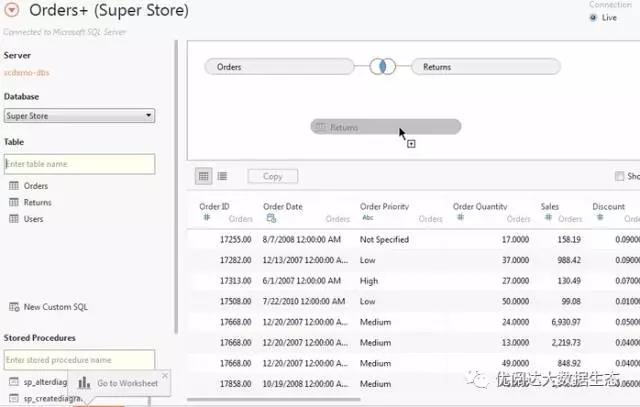
自定义SQL,基于我们把哪些数据引入Tableau完全控制权限,该功能与编写分析查询无关,而是应该用来定义数据集,如果您的具体使用案例需要自定义SQL,可以在此输入。

自定义SQL是将具体数据引入Tableau的一种方式,引入具体数据的另一种方式,是使用数据源筛选器,再提一下,这两个选项仅针对具体使用案例,大部分情况下以标准方式连接到数据,并使用Tableau中的筛选器是最佳选择。
我们来看看数据源筛选器如何工作?
此数据集把订单优先级作为字段,或许我们需要一个仅追踪关键和高优先级订单的仪表板,我们可以启用数据源筛选器,它会应用到使用该数据连接的整个工作簿。
我们转到右上角的筛选器,然后点击添加,然后再次添加,Tableau填充可用字段的列表,现在我们希望对其筛选的字段,在本案例中是订单优先级,然后就确定。
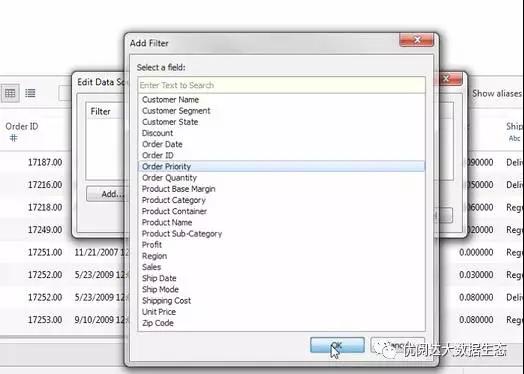
现在我们可以看到存在于适用于该字段数据中值的列表,选择我们需要的值,然后确定。
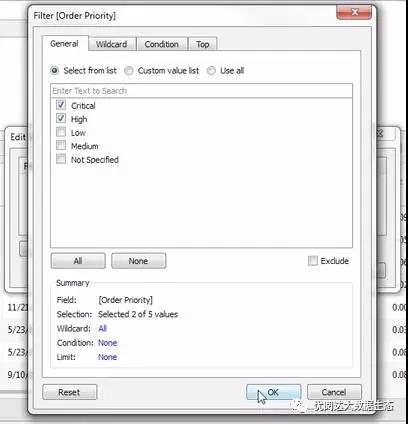
这样实际上从数据连接级别筛选,我们现在转到工作表,现在如果我们把数据引入该视图,就只会引入关键和高。

移除筛选器也同样简单,只需右键单击数据源,编辑数据源筛选器,选择我们所要的数据源,然后点击移除即可。
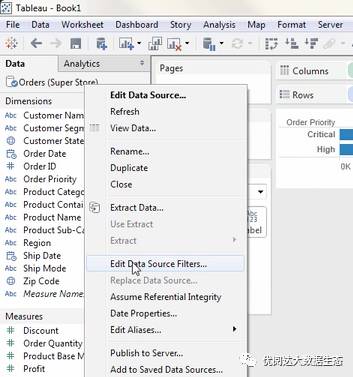

请记住,在大多数案例中您可以直接从Tableau内部筛选。

现在,你已学完在Tableau Desktop里如何连接数据库和高级功能。打开你电脑里的Tableau,亲手尝试操作,这对你的学习很有帮助!



